Annulations d'abonnement pour l'application TeamsWork : Guide étape par étape
- Marc (TeamsWork)

- 26 janv. 2024
- 2 min de lecture
Dernière mise à jour : 24 juil. 2025
Hi There,
Dans cet article de blog, je vais vous expliquer comment annuler votre abonnement à TeamsWork App lorsque vous vous êtes abonné en utilisant Microsoft Teams/App Source, Azure et Stripe.
Veuillez noter :
Microsoft offre une période de grâce de 72 heures après le début d’un abonnement SaaS, durant laquelle vous pouvez annuler sans pénalité. Une fois ce délai écoulé, l’annulation reste possible ; toutefois, vous serez facturé pour l'intégralité de la durée restante de l’abonnement, sans possibilité de remboursement.
Il y aura 3 sections dans ce billet de blog :
1). Annuler l'abonnement à Teams
Vous pouvez annuler votre abonnement directement dans Teams. Veuillez suivre ces étapes simples :
Accédez à la console d'administration Microsoft 365 : https://admin.microsoft.com/adminportal/home?#/subscriptions.
Repérez votre abonnement et cliquez dessus pour l’ouvrir.
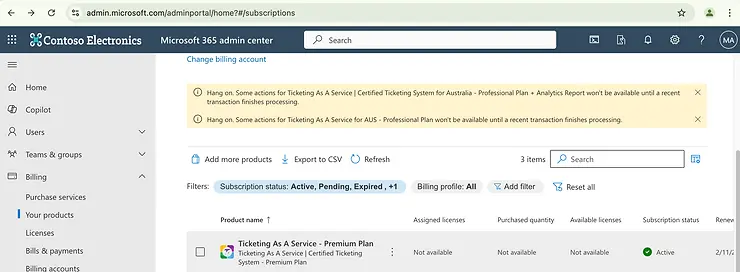
Sur la page des détails de l’abonnement, cliquez sur Annuler l’abonnement.

Une fenêtre de confirmation apparaîtra. Sélectionnez Annuler l’abonnement pour confirmer.

2). Annuler l'abonnement Azure
To cancel your subscription plan using Azure. Please follow these simple steps:
Ouvrez le portail Azure ici.
Cliquez sur la barre de recherche et entrez "saas" pour effectuer votre recherche.

Dans la liste SaaS, recherchez les abonnements liés à Ticketing as a Service ou Checklist as a Service.

Cliquez sur l'abonnement, puis sélectionnez "Annuler l'abonnement".

3). Annuler un abonnement Stripe.
Pour annuler votre plan d'abonnement en utilisant Stripe. Veuillez suivre les étapes suivantes :
Naviguez jusqu'à cette URL : https://billing.stripe.com/p/login/28oeXG55a4ub1YA5kk

Utilisez le même email que celui que vous avez utilisé pour l'abonnement. Si vous avez un compte Stripe, vous recevrez un email pour accéder à votre compte Stripe. N'oubliez pas de vérifier votre dossier spam si vous ne recevez pas d'email.
Cliquez sur le bouton Login dans l'email, ce qui vous ramènera sur le site de Stripe et ouvrira votre compte.

Cliquez sur une facture d'abonnement pour trouver l'option d'annulation.
Besoin d'une assistance supplémentaire ?
TeamsWork est membre du réseau de partenaires Microsoft, et leur expertise réside dans le développement d'applications de productivité qui exploitent la puissance de la plateforme Microsoft Teams et de son écosystème. Leurs produits SaaS, incluant CRM As A Service, Ticketing As A Service et Checklist As A Service, sont très appréciés par les utilisateurs pour leur interface conviviale, leur intégration avec Microsoft Teams et leurs prix abordables. Ils sont fiers de développer des solutions logicielles innovantes qui améliorent la productivité des entreprises tout en restant accessibles à tous les budgets.



Commentaires